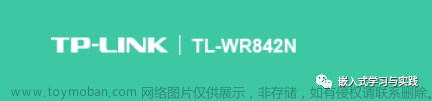话说近期网传“TP-LINK路由器”惊现高危漏洞,说是“近期,国家信息安全漏洞共享平台通报了TP-LINK路由器存在的高危后门漏洞,黑客可以利用漏洞完全控制路由器,对用户构成较为严重的威胁。江苏警方向广大网民发出警示,希望广大网民能够及时采取防范措施,避免个人隐私泄露和财产损失。”
在这里教大家一个非常简单又一劳永逸的解决方法。
我们的上网和黑客入侵都是两个组成部分,那就是电脑和网络,既然网络层面靠不住,那么我们就当网络这一层面的安全根本就不存在好了,因此我们可以从电脑层面的安全着手。
很多人都会忽略windows自带的一个强大的安全组件,那就是windows防火墙,其实我们只需要启用windows自带的防火墙即可在一定程度上避免被黑客入侵,这一点是windows早就帮我们想好的应对办法,因为我们很多人在用路由器隔离网络的同时,还有相当一大部分人是直接拨号上网的,也就是把自己的电脑直接暴露在网络上,这岂不是远超TP-LINK路由器漏洞的安全问题,因为至少有漏洞的TP-LINK路由器多少还是一层屏障。
既然我们已经确认windows自带的防火墙能很好的帮我们防范TP-LINK路由器出现的高危漏洞,那么这里我就用图文并茂的方式教大家如何开启windows防火墙。
一,windows XP下的开启方式:
1,在“我的电脑”单击鼠标右键,在弹出的菜单中点击“管理”打开“计算机管理”。
2,找到“服务和应用程序”——“服务”,单击右侧视图中的“标准”标签,这个就是windows系统服务列表,我们将之最大化好方便我们找到windows的防火墙服务。
3,找到“Windows Firewall/Internet Connection Sharing (ICS)”这个系统服务,双击打开它,然后将属性面板中的“启动类型”改成“自动”,然后点击“启动”按钮,最后点击确定。
4,上面防火墙服务已经启用,接下来就是开启防火墙功能。在桌面选中“网上邻居”图标,单击鼠标右键选“属性”打开“网络连接”窗口。
5,找到“本地连接”单击鼠标右键选“属性”打开“本地连接属性”面板,单击“高级”选项卡。
6,单击“设置”按钮,然后选中”启用(推荐)“,其它保持默认即可,最后点击确定。
最后请确认一下,你的”本地连接“图标多了一把锁,也就是windows防火墙正常在工作,通过启用windows防火墙以后,你的电脑对外访问是畅通无阻的,但是黑客的入侵行为就被windows防火墙挡在外面,也就是再也不惧什么TP-LINK路由器还是其它任何路由器的高危漏洞问题了。
另外,其实新装的windows默认防火墙是开启的,只是由于某些原因可能被关闭了,如果你的”本地连接“本来就带“小锁”,那也就无需理会了。
最后补充的就是,良好的上网习惯是保障电脑安全的最佳办法,如果大家喜欢这个帖子,支持的人多的话,接下来将补充windows 7的图文设置教程。
为了大家更简单开启防火墙功能,我写两个自动处理程序给给大家,分割线上的步骤就不用去看了,了解下即可。
windows xp.zip (1 K) windows7.zip (1 K) 打包下载
各位对应自己的操作系统下载到桌面,解压缩之后执行一下即可。
为避免有些人故意曲解,我给大家解释下一下这两个程序里面的关键命令:
上面两个文件关键的只有3条命令:
sc config SharedAccess start= auto
net start SharedAccess
Netsh firewall reset >nul
第一条的意思是将windows防火墙服务改成自动启动状态。
第二条的意思是启动windows防火墙服务。
第三条的意思是恢复你的windows防火墙设置为默认状态。
注意:开启windows防火墙是根本解决之道,能防范任何所谓的路由器漏洞。举个简单的例子,如果说windows防火墙是你家大门的话,那么路由器就是你们家小区院门,你家大门安全做好了,小区院子门是否有安全漏洞,甚至连院子都没有哪又有多大关系呢?
——————————————————————————–
看来还是有必要回复一下29和30楼:网络安全的问题是无绝对的,搞IT的都懂,所以两位包括后面的朋友们是没有必要去钻牛角尖的,对普通市民用户而已,开启一个防火墙都觉得麻烦,所以没有必要把简单的问题复杂化。文章来源:https://www.toymoban.com/news/detail-459700.html
是的,windows防火墙解决不了抓取数据的问题。但是相对来说,抓取数据不一定有用,更不是随便一个人就能通过这种方式窃取数据或者达到入侵目的,比如说支付宝的交易数据,你就是通过路由器截取到了又有什么用,不过是一段根本无法解开的加密数据罢了,但是如果windows不设防,被获得系统的控制权限,那后果你懂的。文章来源地址https://www.toymoban.com/news/detail-459700.html
到了这里,关于TP-LINK路由器高危漏洞的防范解决方法的文章就介绍完了。如果您还想了解更多内容,请在右上角搜索TOY模板网以前的文章或继续浏览下面的相关文章,希望大家以后多多支持TOY模板网!